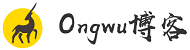Navicat和MySQL的安装
1、下载 Navicat
Navicat 官网:www.navicat.com.cn/
在产品中可以看到很多的产品,点击免费试用 Navicat Premium 即可,是一套多连数据库开发工具,其他的只能连接单一类型数据库
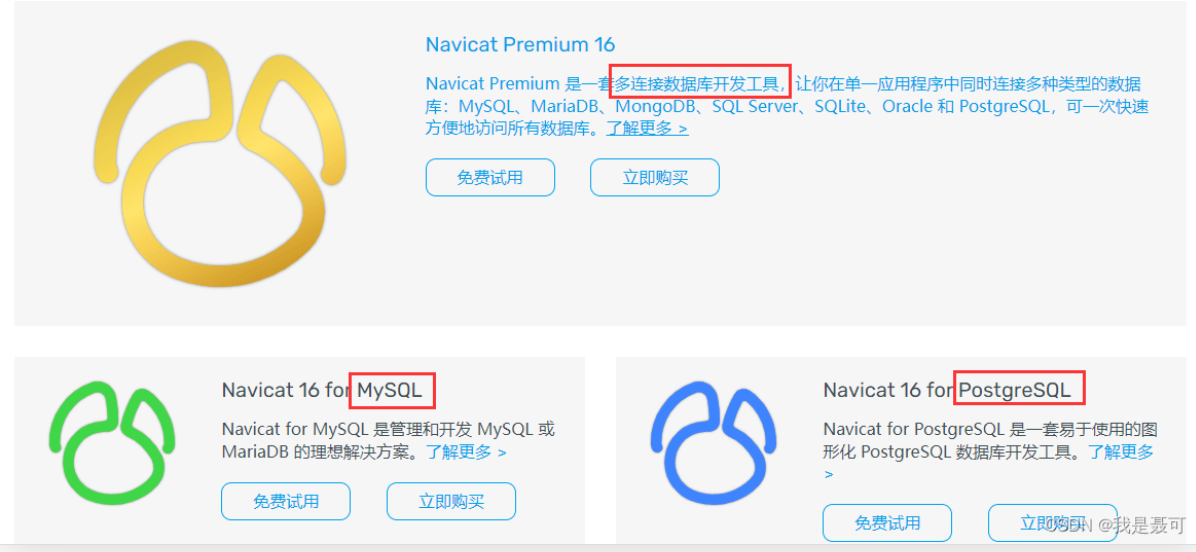
点击试用
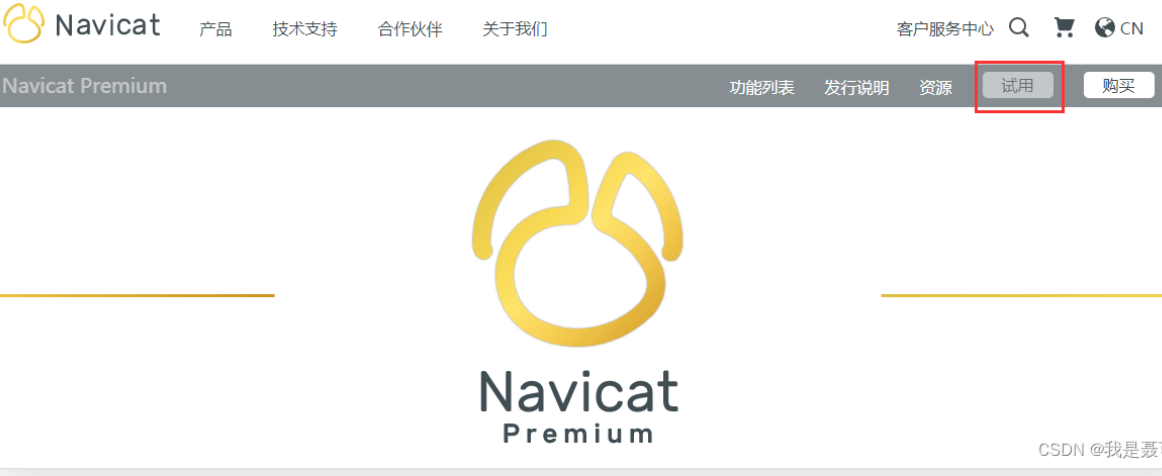
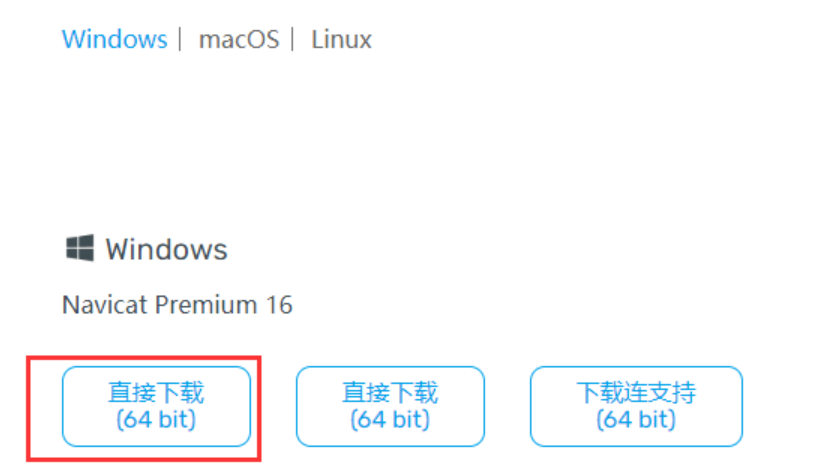
二、安装 Navicat
三、激活 Navicat
1. 获取注册机
链接:https://pan.baidu.com/s/1x4P2fX3cDT1c59Rw3a352Q?pwd=lgqy 提取码:lgqy
2. 使用注册机
注意:关闭网络,关闭所有杀毒软件,WIN10/11 系统需关闭 windows Defender 的实时保护
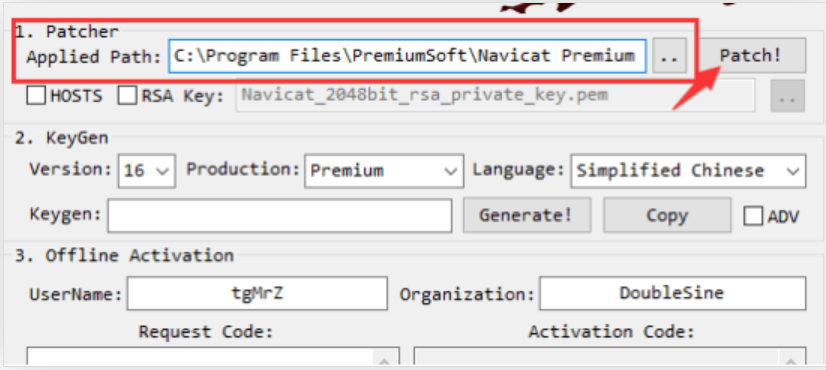
出现提示,点击是
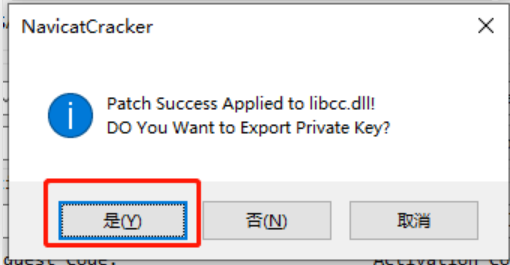
2.2、生成许可证
在 KeyGen 中选择软件,版本,语言后,点击 Generate,生成许可证
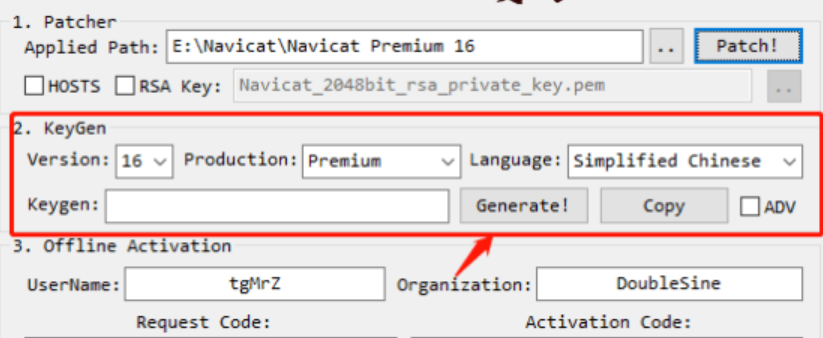
同时打开 Navicat Premium,点击注册
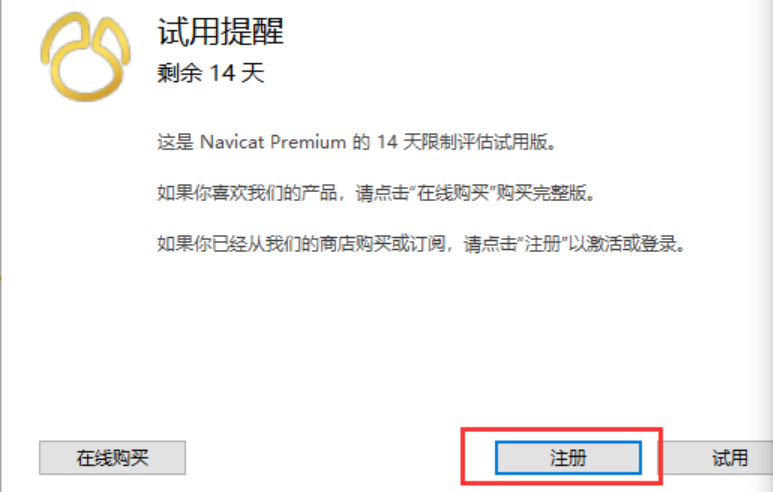
将生成的许可证复制到下图位置

2.3、手动激活
点击激活后,会出现服务器不可用提示,点击手动激活
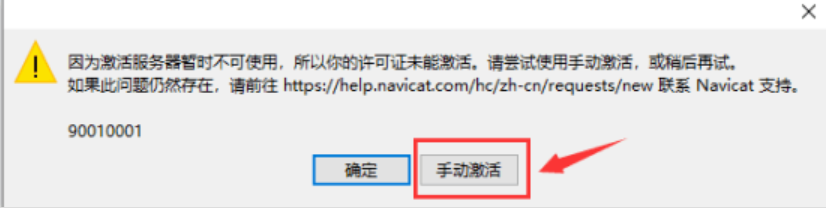
1. 点击手动激活之后,只会出现激活码,将激活码复制到 Request Code 框中
2. 点击 Generate Activation Code,会在 Activation Code 框中生成激活码
3. 将 Activation Code 框中的激活码复制到左边的激活码框中,点击激活
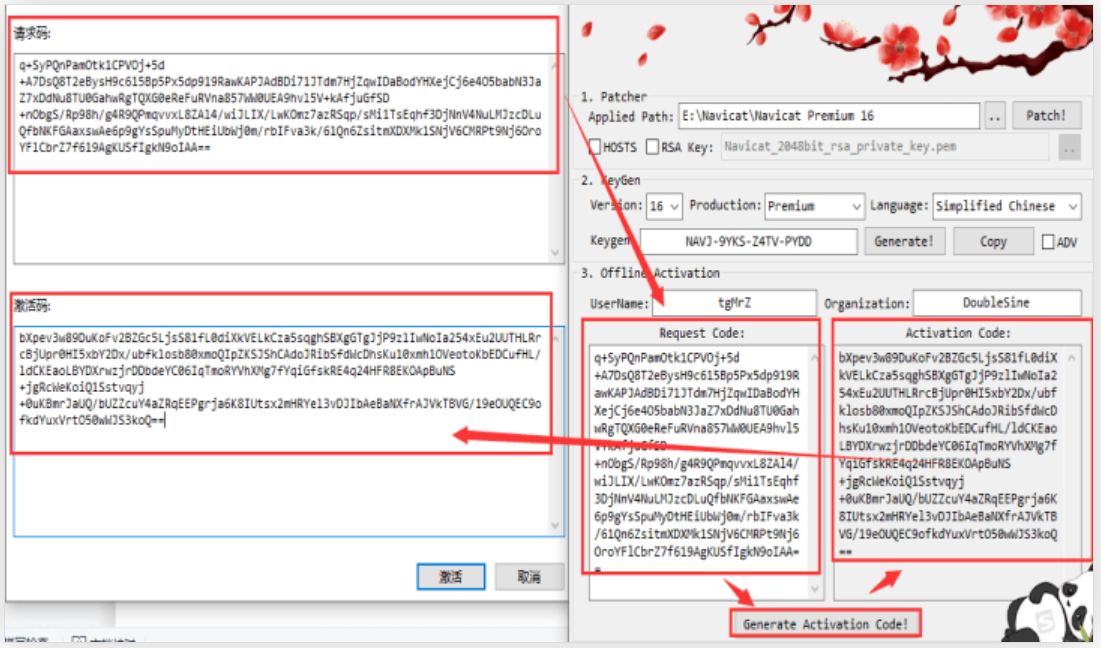
点击激活之后成功会出现永久许可证标识


通过Navicat连接到MySql数据库
1、点击连接,选择MySQL
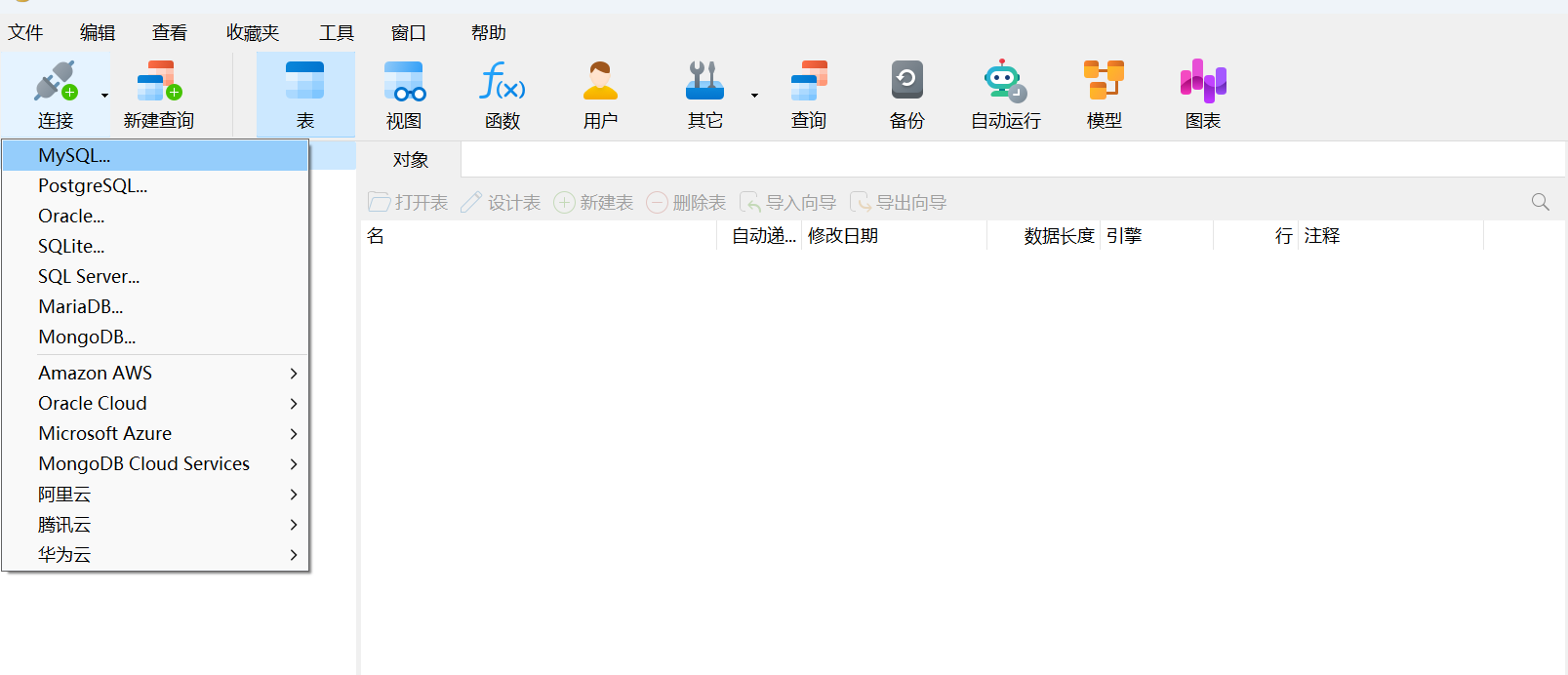
2、自定义连接名,输入MySQL的登录密码,3306是MySQL默认的端口号

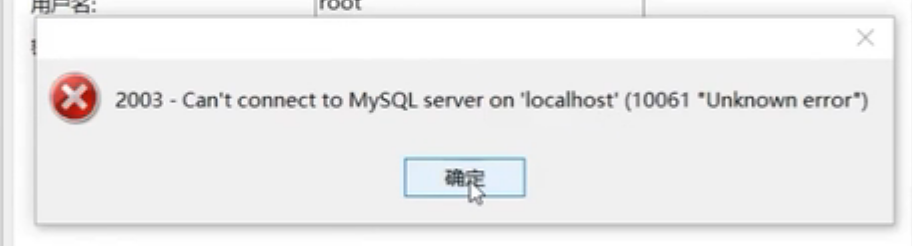
点开电脑服务,将MySQL80设置为自动,如果没有找到,证明你没有成功安装MySQL,接下来就是安装MySQL教程。

进入官网后,点击下载
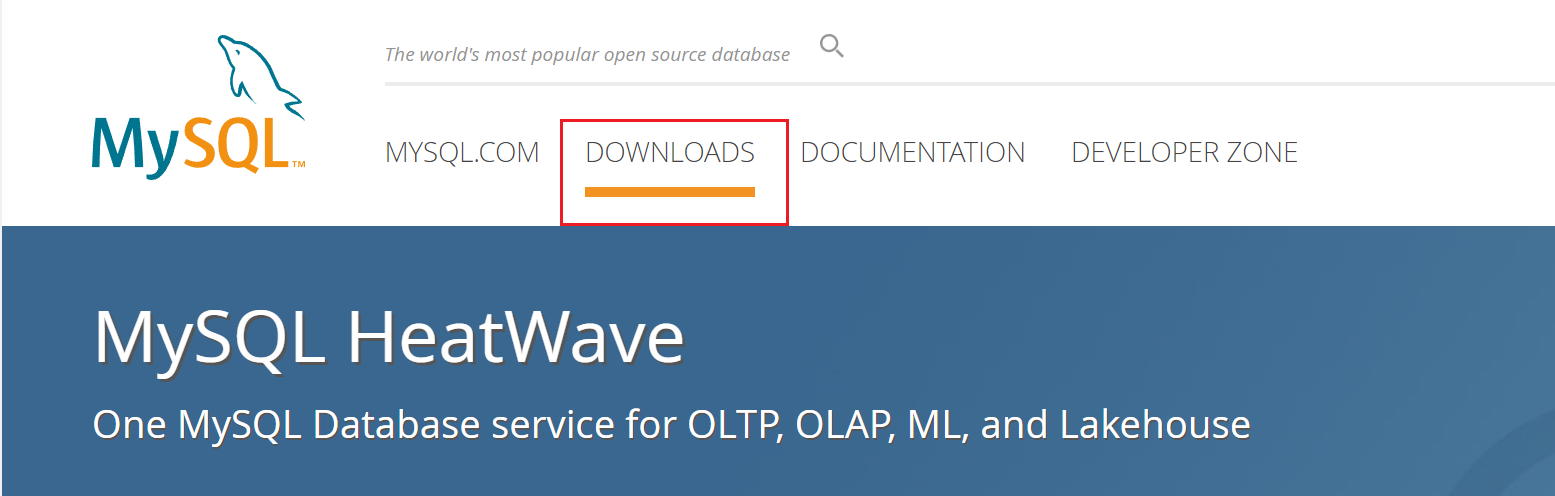
点击之后,往下滑找到MySQL Community (GPL) Downloads »
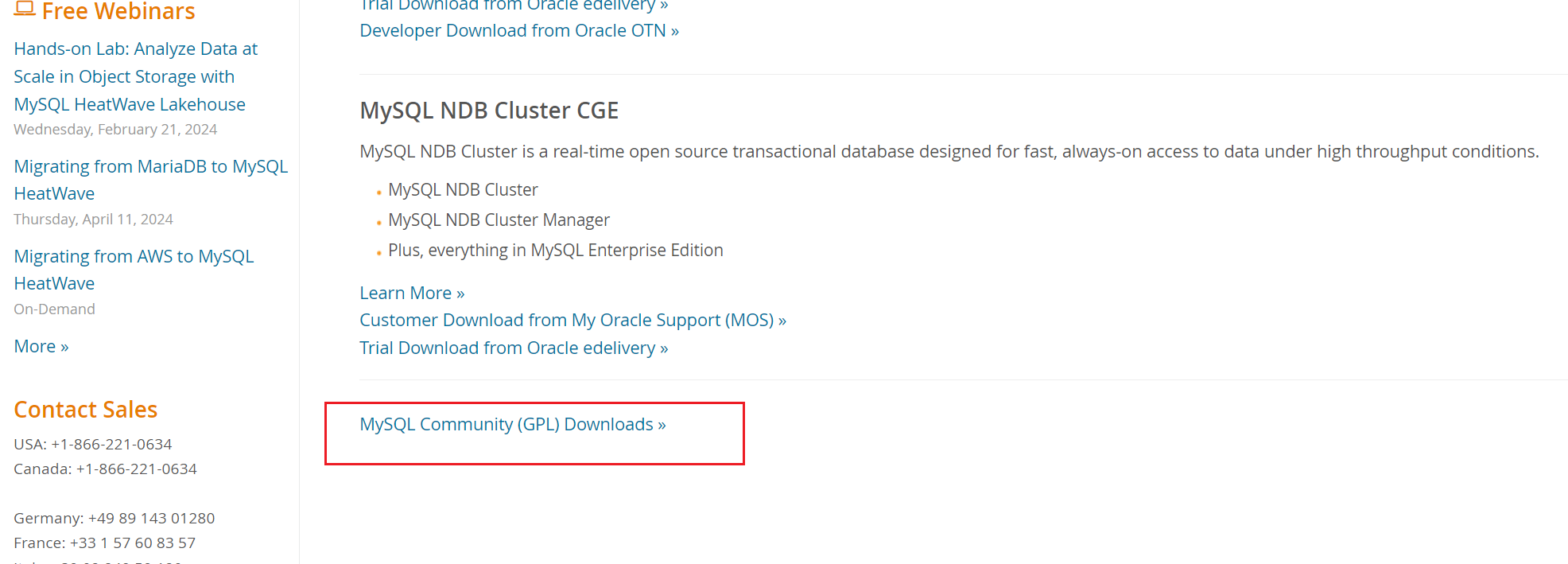
然后

注意:MySQL Community Server是社区版,zIP格式文件,安装比较复杂,个人推荐使用MySQL Installer for windows。
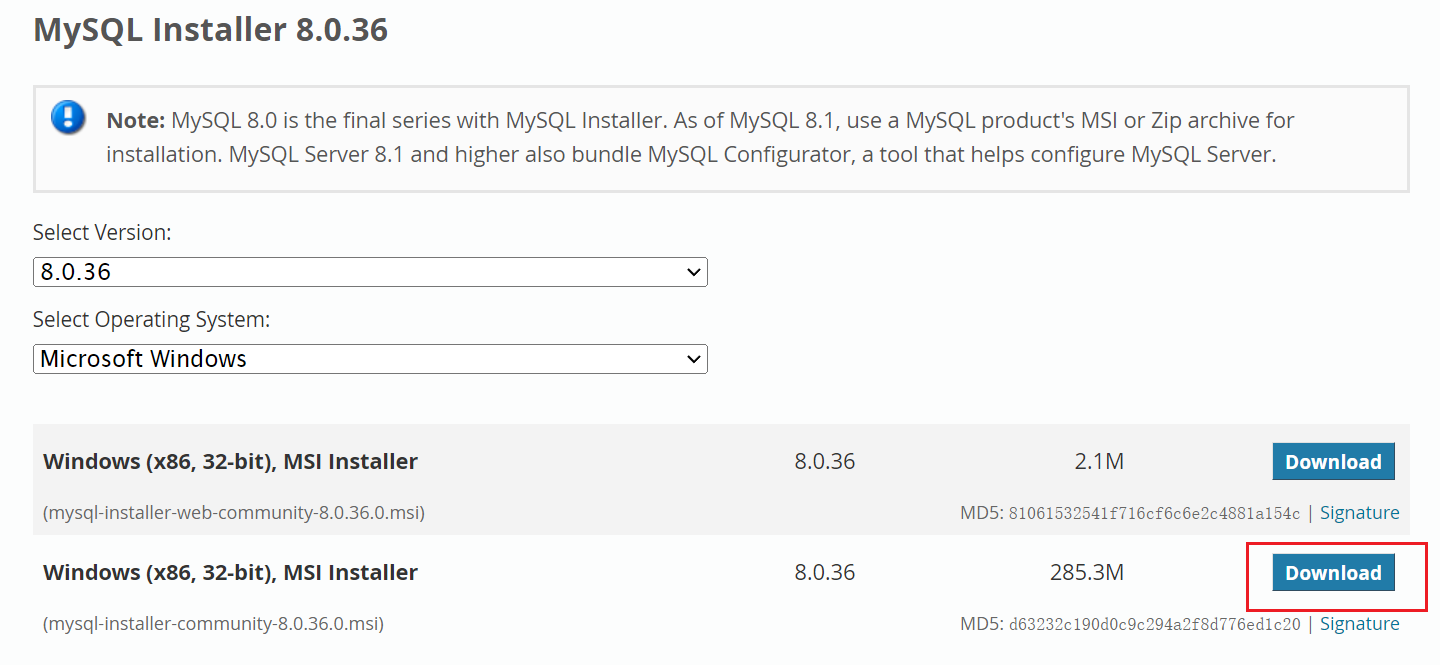
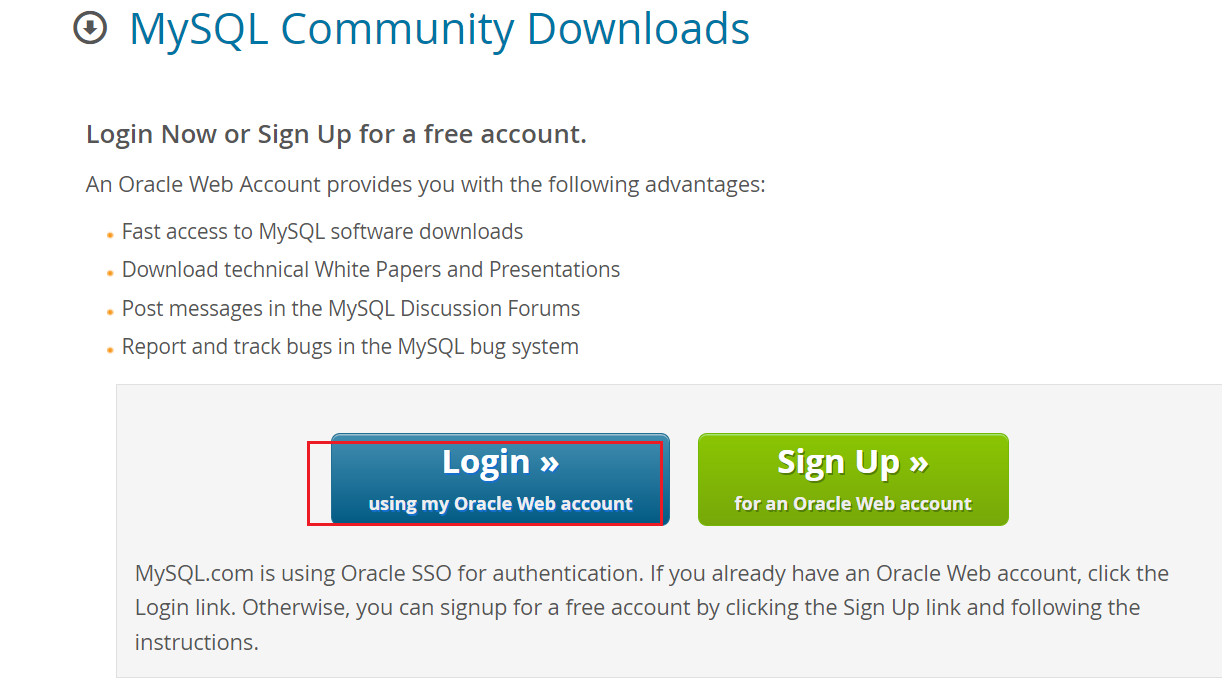
打开安装好的MySQL文件,定义好安装路径,记住bin文件下的路径,便于后面配置环境变量。
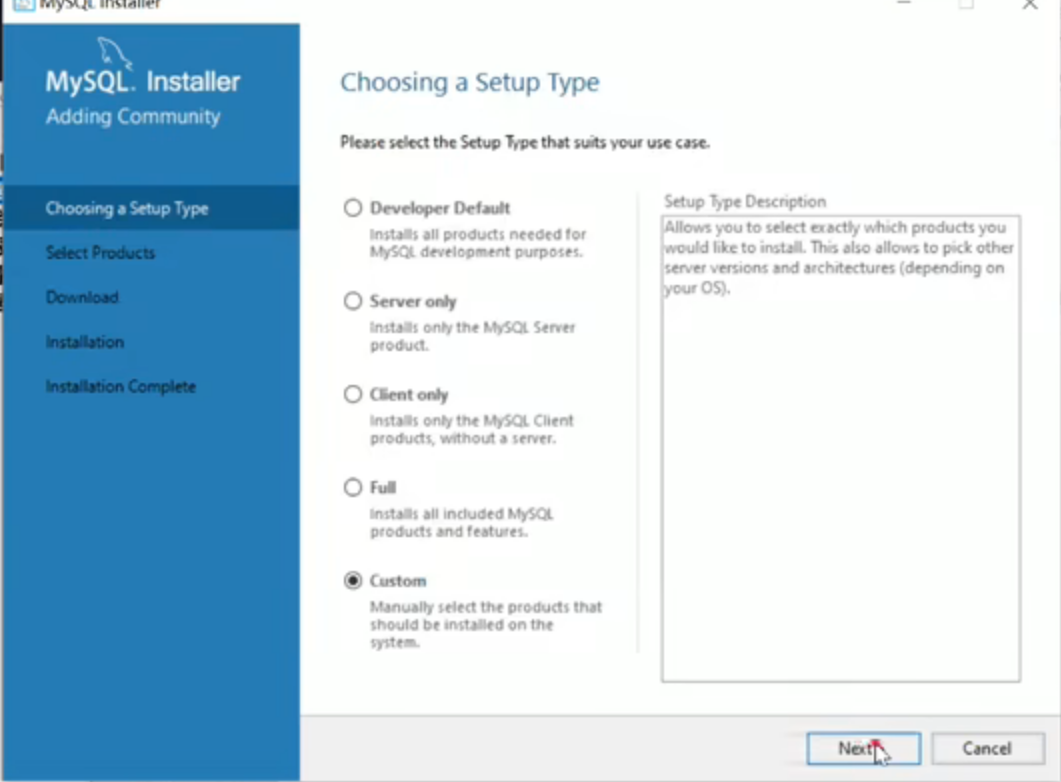
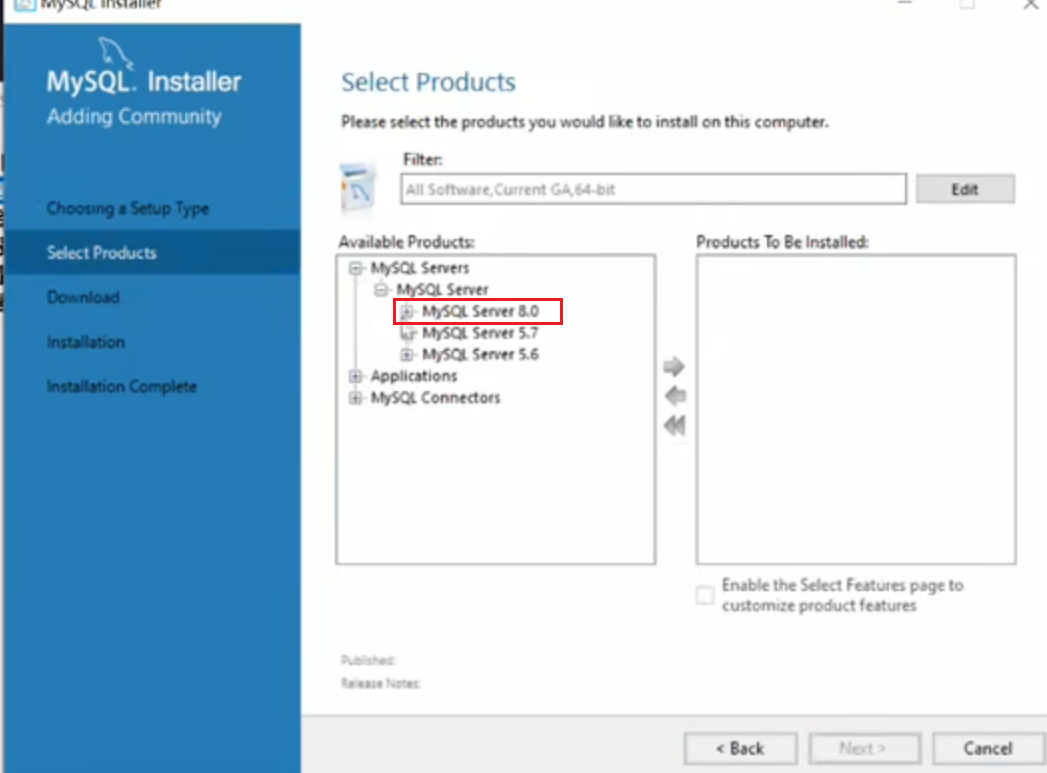
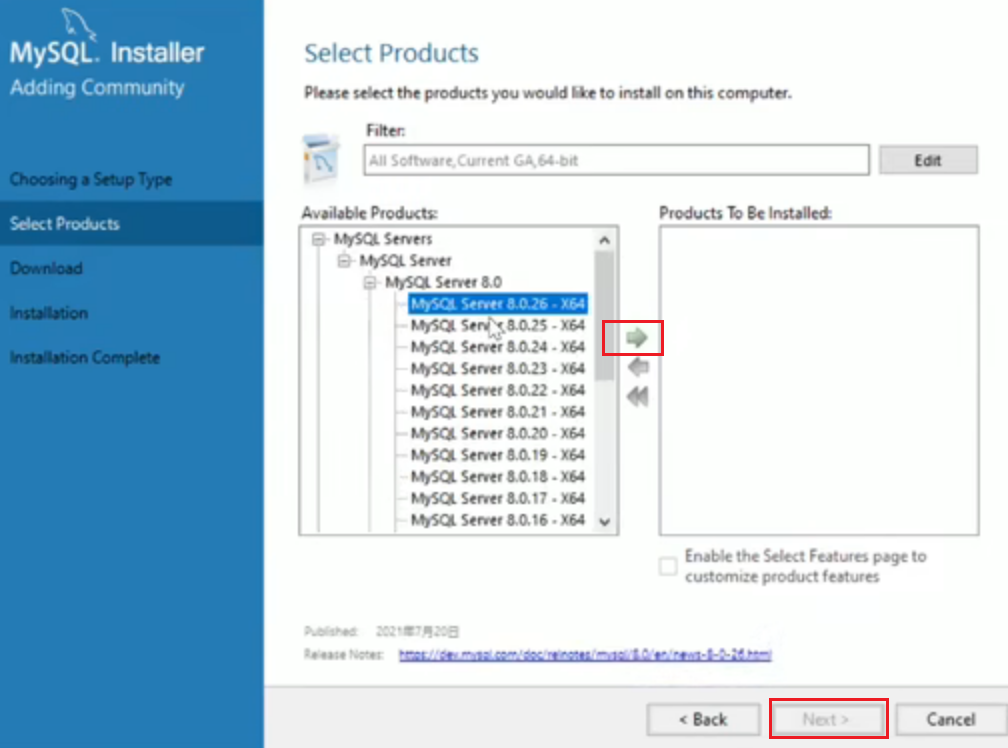
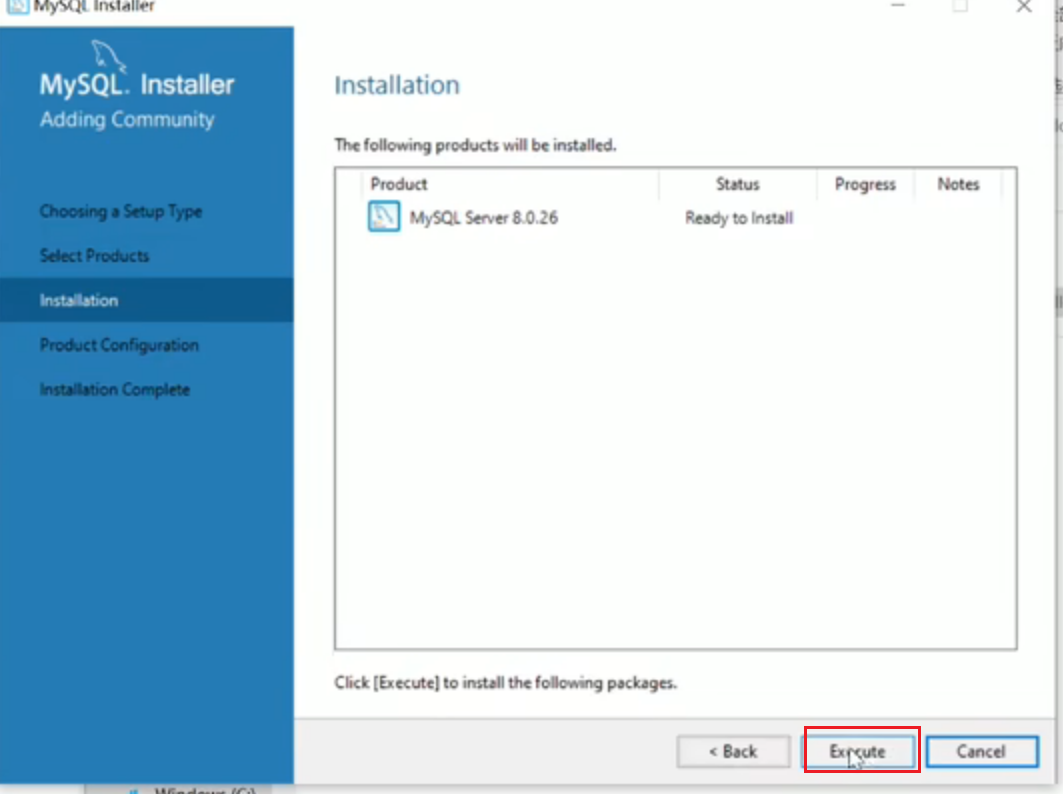
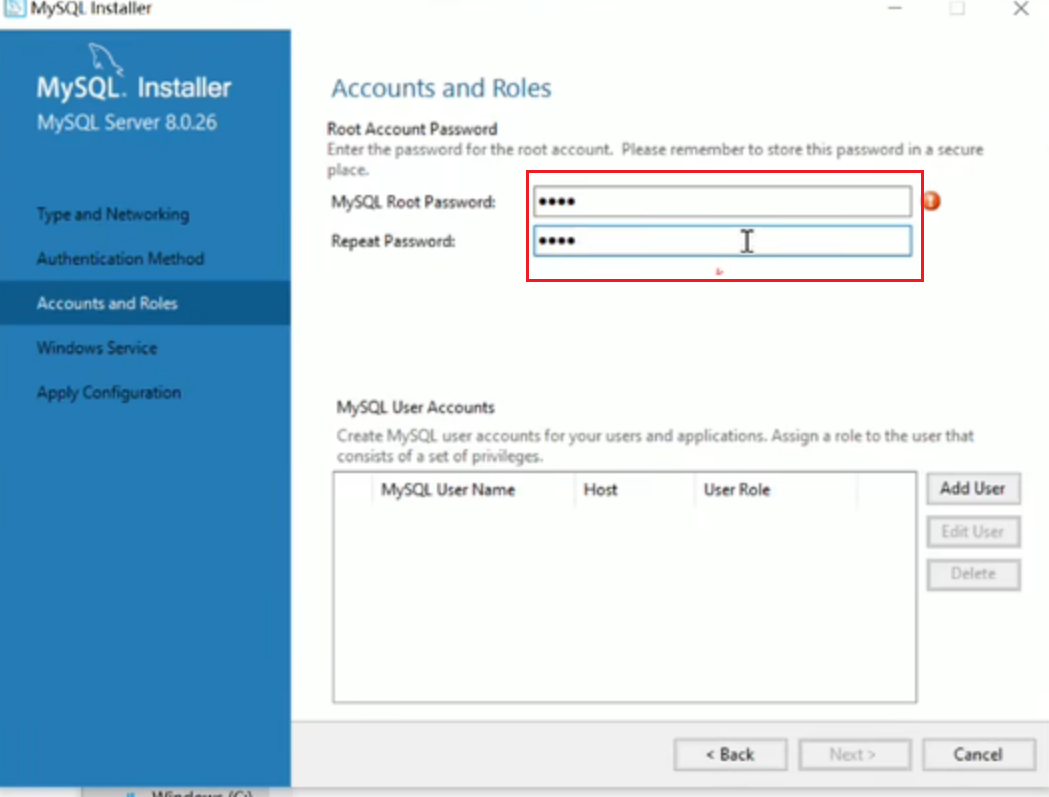
全部显示绿色√,说明你已经安装好了

检查MySQL的安装是否成功
通过win+R打开cmd窗口,进入MySQL的bin目录下,或者直接在电脑文件中找到MySQL文件的bin目录搜索框输入cmd,直接进入MySQL的bin目录。
进入MySQL的bin目录之后,在cmd窗口输入mysql -u root p+你设置的密码
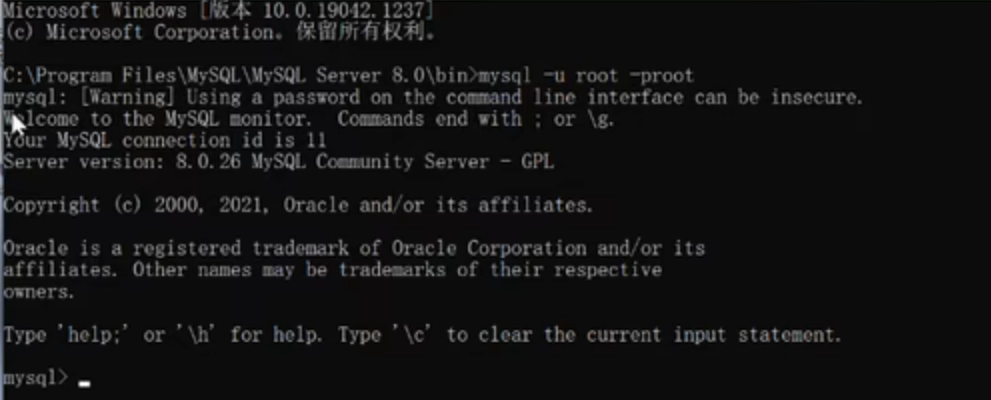
运行之后,如图效果,证明你的MySQL安装成功了。
找到MySQL的bin目录并复制,如下图:

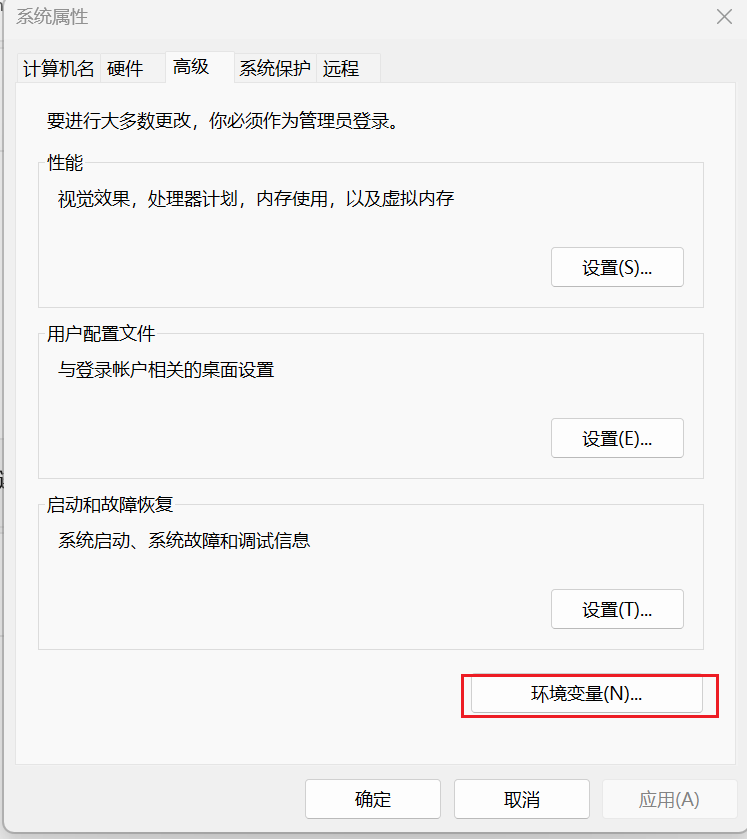
找到Path路径,并且双击打开,点击新建,添加之前复制的MySQL的bin路径。
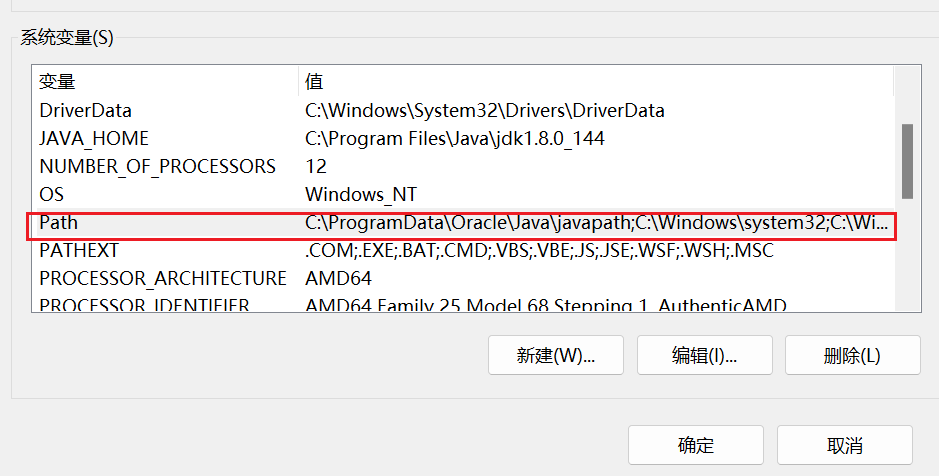
效果如下图:
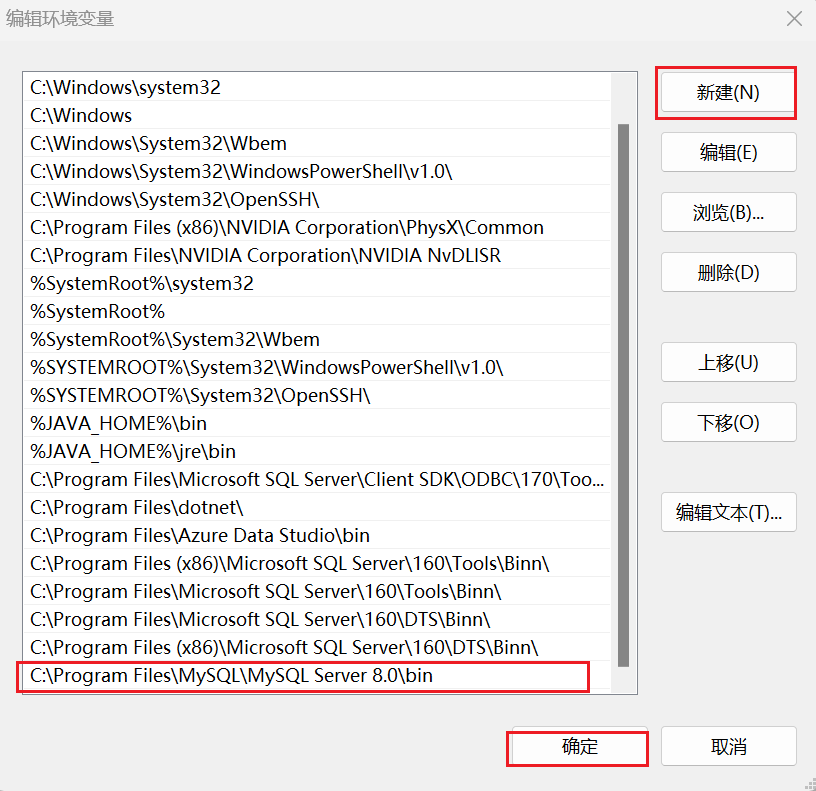
【善意提醒:如果还不能实现,可以在哔哩哔哩上,参考-宸羽从不白嫖的
Ongwu博客 版权声明:以上内容未经允许不得转载!授权事宜或对内容有异议或投诉,请联系站长,将尽快回复您,谢谢合作!